配置完成示例
TYPE=Ethernet
PROXY_METHOD=none
BROWSER_ONLY=no
BOOTPROTO="static"
DEFROUTE=yes
IPV4_FAILURE_FATAL=yes
IPV6INIT=no
IPV6_AUTOCONF="yes"
IPV6_DEFROUTE="yes"
IPV6_FAILURE_FATAL="no"
IPV6_ADDR_GEN_MODE="stable-privacy"
NAME=ens33
UUID=b7fd5a1a-4c02-4f12-9a42-23c55b18d65d
DEVICE=ens33
ONBOOT=yes
IPADDR=192.168.83.130
PREFIX=24
GATEWAY=192.168.83.2
NETMAST=255.255.255.0
DNS1=223.5.5.5
DNS2=8.8.8.8
IPV6_PRIVACY=no
或者
TYPE=Ethernet
PROXY_METHOD=none
BROWSER_ONLY=no
BOOTPROTO=none
DEFROUTE=yes
IPV4_FAILURE_FATAL=yes
IPV6INIT=yes
IPV6_AUTOCONF=yes
IPV6_DEFROUTE=yes
IPV6_FAILURE_FATAL=no
IPV6_ADDR_GEN_MODE=stable-privacy
NAME=ens33
UUID=9bf8d1af-5d78-43fb-9e41-251487681e9c
DEVICE=ens33
ONBOOT=yes
IPADDR=192.168.149.129
PREFIX=24
GATEWAY=192.168.149.2
DNS1=192.168.149.2
IPV6_PRIVACY=no
临时关闭 NetworkManager
service NetworkManager stop
永久关闭
chkconfig NetworkManager off
虚拟机选用 NAT 模式
-
切换到 root 用户
-
ip addr看到如下图所示的信息时,证明还没有激活网卡

-
vi /etc/sysconfig/network-scripts/ifcfg-ens33
查看 ONBOOT 是否开启,ONBOOT 是指在系统启动时是否激活网卡,只有在激活状态的网卡才能去连接网络。
输入 i 进入编辑模式,将 no 改为 yes,修改完按 ESC 推出编辑模式,输入 :wq! 保存修改并退出

-
重启网络使配置生效
sudo service network restart
-
查看ip地址和子网掩码
ifconfig
-
查看网关地址
netstat -rn
-
查看DNS服务器
cat /etc/resolv.conf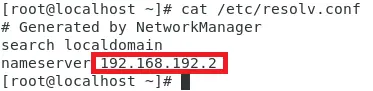
-
设置静态IP
vi /etc/sysconfig/network-scripts/ifcfg-ens33按 i 进入编辑模式
将BOOTPROTO=dhcp的 dhcp 改为 static
dhcp 是自动获取,static是静态,再在后面添加网络配置BOOTPROTO=static # 使用静态IP地址,默认为dhcp IPADDR=192.168.192.106 # 设置的静态IP地址 NETMASK=255.255.255.0 # 子网掩码 GATEWAY=192.168.192.2 # 网关地址 DNS1=192.168.192.2 # DNS服务器配置完按ESC退出编辑模式,输入:wq!保存并退出
-
重启网络服务,使我们配置的能够生效
service network restart
-
查看配置是否生效
ifconfig
如上图所示,我们修改的静态IP生效了
如果 ping 不同外网 就添加路由
直接使用 GUI 添加路由






















 3万+
3万+











 被折叠的 条评论
为什么被折叠?
被折叠的 条评论
为什么被折叠?








